iCloud a iOS 5 s sebou přinesly spoustu nových funkcí, když Apple spustil softwarové duo již tento měsíc. Jednou z reklamovaných funkcí byla možnost synchronizace dokumentů iWork (Pages, Keynote, Numbers) pomocí iCloud s aplikacemi iWork v iOSu.
Nevýhodou aktuálního nastavení pro synchronizaci dokumentů iWork s iCloud je, že jediný způsob, jak synchronizovat dokumenty, je procházet webovou stránku iCloud a buď nahrát nebo stáhnout. Nemůže to být provedeno natrvalo na OS X prostřednictvím libovolné aplikace iWork.
Doufejme, že společnost Apple vydala aktualizaci k odstranění tohoto problému, ale mezitím existuje jednodušší způsob, jak přenést dokumenty do iCloud.
Vezměte prosím na vědomí, že kdykoli použijete neoficiální metodu, jakou je popsána níže, může dojít k neočekávanému chování, jako je například odstranění dokumentů. Použijte toto řešení na vlastní nebezpečí.

- Otevřete Finder. V liště nabídek přejděte na příkaz Go> Go to Folder.
- Do textového pole zadejte ~ / Library / Mobile Documents a stiskněte Go po dokončení.
- Vyhledávač by vás pak měl dostat do tohoto adresáře. Na tomto místě se zobrazí složka pro libovolnou aplikaci pro iOS, kterou používáte, která ukládá informace o iCloud. Pokud jste nastavili stránku Pages, Keynote nebo Numbers pro použití iCloud v zařízení iOS, uvidíte složku pro každou z uvedených položek.
Pokud počítač Mac nepracuje nejnovější aktualizace (10.7.2) operačního systému OS X Lion, nebudete mít tuto složku a budete muset aktualizovat systém Mac OS předtím, než toto řešení bude pracovat pro vás.
- Kliknutím na složku příslušné aplikace, do které chcete nahrát dokumenty, se zobrazí složka Dokumenty a složka iWorksPreviews. Musíte se zabývat pouze složkou Dokumenty. Můžete buď přetáhnout všechny kompatibilní soubory do složky Dokumenty (nebo podsložky) nebo uložit soubory přímo z aplikace iWork samotné do tohoto umístění.
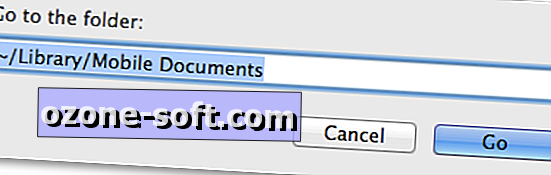
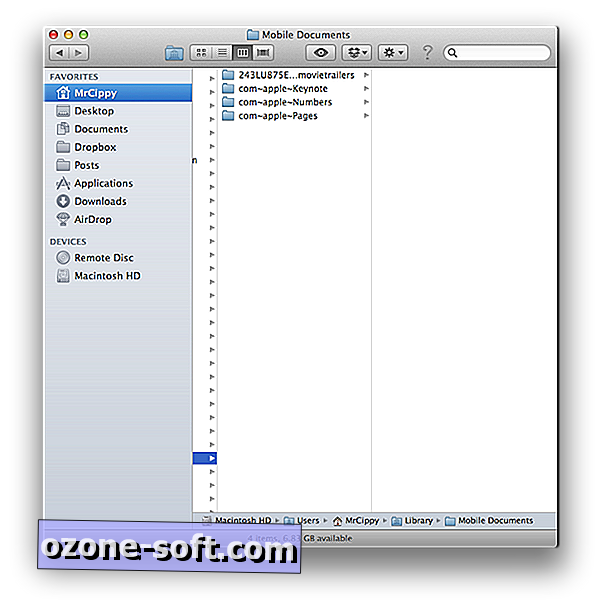
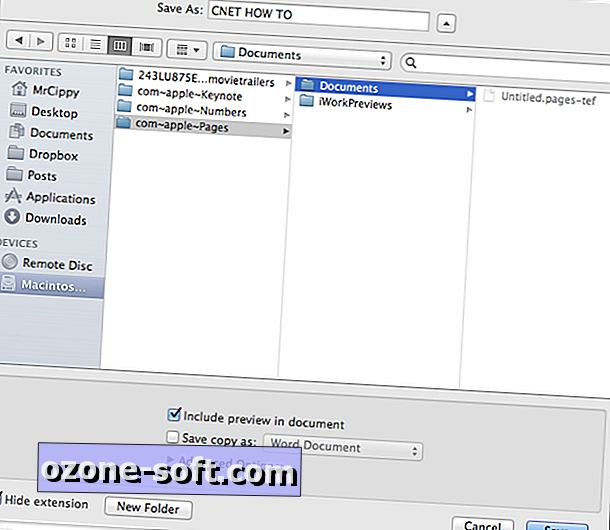
Otevřete aplikaci v zařízení se systémem iOS, do něhož jste soubor nahrál, a měli byste vidět, že se soubor objeví, jako kdyby byl nahrán přes iCloud.com. Pokud se nezobrazí hned, zavřete aplikaci a znovu ji spusťte.
Existuje jedno omezení pro synchronizaci dokumentů s iCloud pomocí této metody: je to jednosměrná synchronizace. Jakmile otevřete dokument v zařízení iOS a aplikace uloží dokument zpět do iCloud, změní se typ souboru.
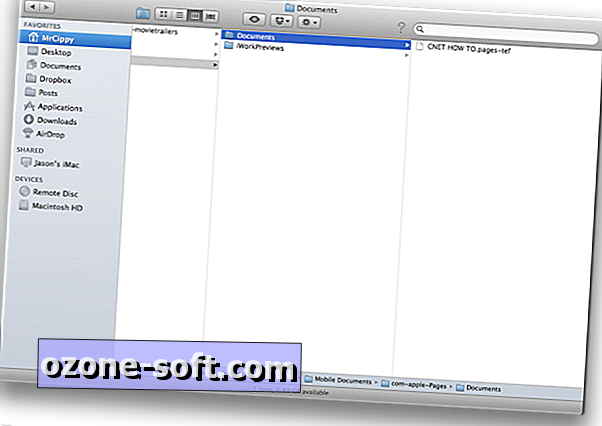
Změna provedená v souboru je zbytečná na OS X. Jak vidíte na obrázku výše, přípona souboru byla změněna z .pages na .pages-tef. Změna přípony souboru zpět na stránky neodstraní problém; při pokusu o otevření souboru se zobrazí chyba.
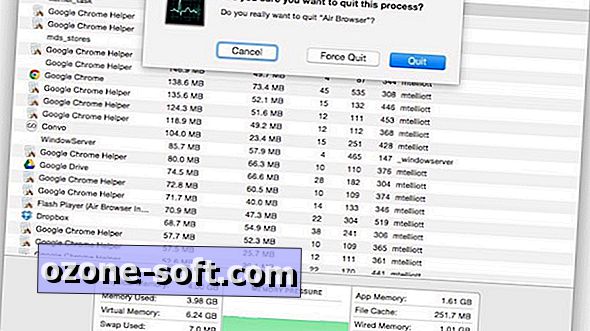







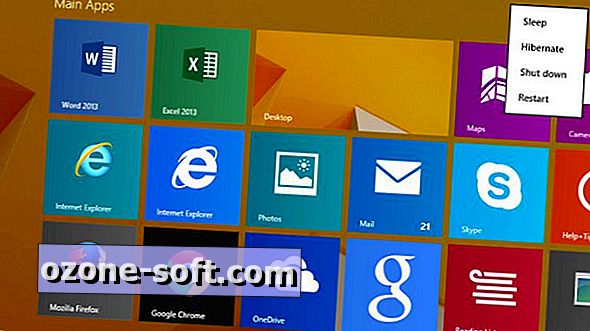



Zanechte Svůj Komentář